Trebuie să colaborați la o publicare Yammer sau la un subiect în timp ce lucrați în Microsoft teams? Simplificați fluxul de lucru adăugând o filă pentru o comunitate Yammer în Microsoft teams. Membrii echipei pot participa la Yammer conversație, direct din Microsoft Teams sau discuta o conversație Yammer în teams înainte de a posta un răspuns la comunitatea mai largă Yammer.
Atunci când un membru al echipei merge la fila Yammer, acesta este autentificat din nou de Yammer, astfel încât să vadă doar Yammer conținut la care au acces.
Iată de ce aveți nevoie pentru a putea adăuga această filă:
-
Un abonament la Yammer Enterprise.
-
Membrii echipei trebuie să fie activați pentru a adăuga File. Dacă nu puteți adăuga o filă, discutați cu proprietarul echipei.
Notă: Fila Yammer nu este reîmprospătată automat. Pentru a vedea noi conversații sau răspunsuri, reîncărcați fila.
Adăugarea unei file Yammer la un canal Microsoft Teams
-
În canalul teams, selectați + pe bara de tabulatori.
-
Selectați fila comunități .
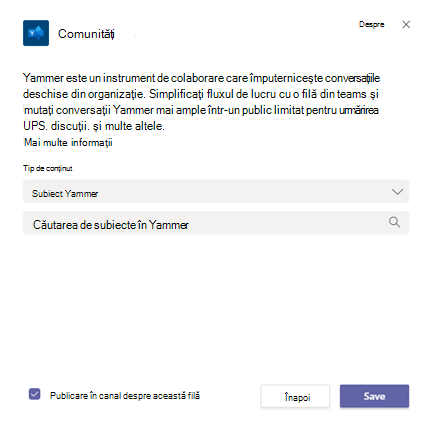
-
În secțiunea tip de conținut din caseta de dialog comunități , selectați una dintre următoarele:
-
Grupul Yammer: toate mesajele vizibile pentru utilizator în comunitatea selectată.
-
Subiect Yammer: toate mesajele vizibile pentru utilizator cu hashtag-ul de subiect selectat, de exemplu #NewEmployee.
-
-
În caseta de Căutare , tastați numele Comunității sau subiectul pe care doriți să-l includeți, apoi selectați comunitatea sau subiectul din lista care apare.
-
Pentru a trimite automat un mesaj teams care vă permite echipei să știe că ați adăugat fila Yammer, asigurați-vă că este bifată caseta de selectare Publicare la canal despre această filă . Altfel, debifați-l.
-
Faceți clic pe Salvare. Noua filă Yammer apare în bara de tabulatori pentru toți membrii echipei.
Notă: Puteți selecta o singură comunitate Yammer sau un subiect per filă. Pentru a adăuga File pentru mai multe comunități Yammer, repetați această procedură.
Sfat: Pentru a modifica sau a redenumi comunitatea Yammer care se afișează sau pentru a elimina fila, faceți clic pe săgeata în jos de lângă numele filei.
Consultați și
Utilizarea aplicației Comunități Yammer pentru Microsoft Teams










